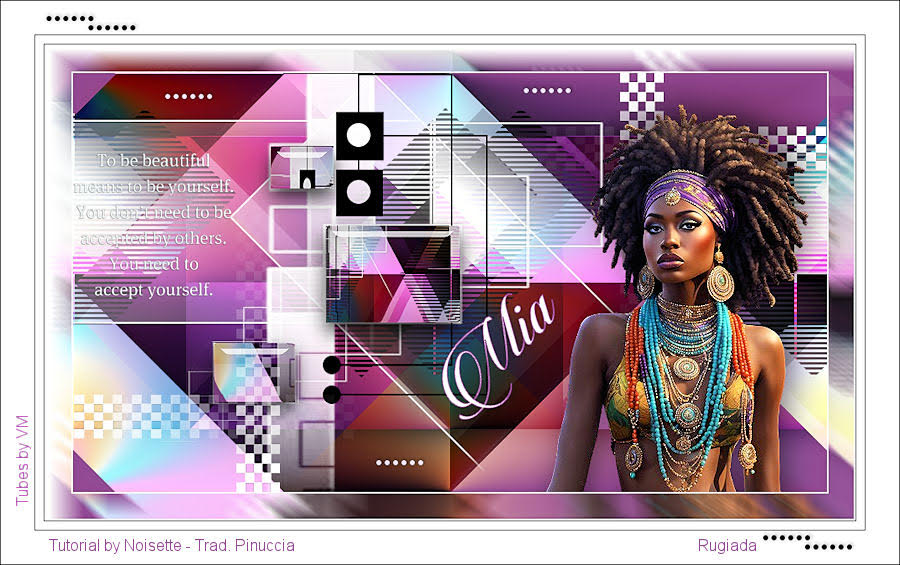MIA


Ringrazio Noisette per avermi permesso di tradurre i suoi tutorial.

qui puoi trovare qualche risposta ai tuoi dubbi.
Se l'argomento che ti interessa non è presente, ti prego di segnalarmelo.
Questo tutorial è stato creato con PSP2020 e tradotto con PSPX7, ma può essere eseguito anche con le altre versioni di PSP.
Dalla versione X4 il comando Immagine>Rifletti è stato sostituito con Immagine>Capovolgi in orizzontale,
e il comando Immagine>Capovolgi con Immagine>Capovolgi in verticale.
Nelle versioni successive X5 e X6, le funzioni sono state migliorate rendendo disponibili il menu Oggetti.
Con il nuovo X7 sono tornati i comandi Immagine>Rifletti e Immagine>Capovolgi, ma con nuove differenze.
Vedi la scheda sull'argomento qui

Le vostre versioni
Occorrente:

Grazie per il tube NaiseM e per la maschera Nikita.
Il resto del materiale è di Noisette
(in questa pagina trovi i links ai siti dei creatori di tubes)
E' vietato condividere il materiale in un gruppo o offrirlo nella rete (siti, blog...).
La loro utilizzazione nei tutorial deve essere autorizzata dagli autori.

in caso di dubbi, consulta la mia sezione filtri qui
Filters Unlimited 2.0 qui
Alien Skin Eye Candy 5 Impact - Glass qui
&<Bkg Designer sf10I> - Cut Glass 4 (da importare in Unlimited) qui
DSB Flux - Linear Transmission qui
VanDerLee - Unplugged-X qui
°V° Kiwi's Oelfilter - Setzboard qui
Alien Skin Eye Candy 5 Impact - Glass qui
I filtri Kiwi si possono usare da soli o importati in Filters Unlimited
(come fare vedi qui)
Se un filtro fornito appare con questa icona  deve necessariamente essere importato in Filters Unlimited. deve necessariamente essere importato in Filters Unlimited.

Non dimenticare che puoi duplicare i tubes (maiuscola+D) chiudere gli originali e lavorare sulle copie.
Se vuoi usare altri colori, non esitare a cambiare le modalità di miscelatura e l'opacità dei livelli.
Metti il preset  nella cartella del filtro Alien Skin Eye Candy 5 Impact>Settings>Glass. nella cartella del filtro Alien Skin Eye Candy 5 Impact>Settings>Glass.
Cliccando sul file una o due volte (a seconda delle tue impostazioni),
automaticamente il preset si installerà nella cartella corretta.
perché uno o due clic vedi qui

Metti le selezioni nella cartella Selezioni.
Apri la maschera in PSP e minimizzala con il resto del materiale.
1. Imposta il colore di primo piano con #e09640,
e il colore di sfondo con #ffffff.
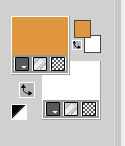
2. Apri una nuova immagine trasparente 900 x 500 pixels.
Selezione>Seleziona tutto.
3. Apri l'immagine fond-Mia-noisette 
Modifica>Copia.
Torna al tuo lavoro e vai a Modifica>Incolla nella selezione.
Selezione>Deseleziona.
4. Effetti>Plugins>Filters Unlimited 2.0 - &<Bkg Designer sf10I> - Cut Glass 04.
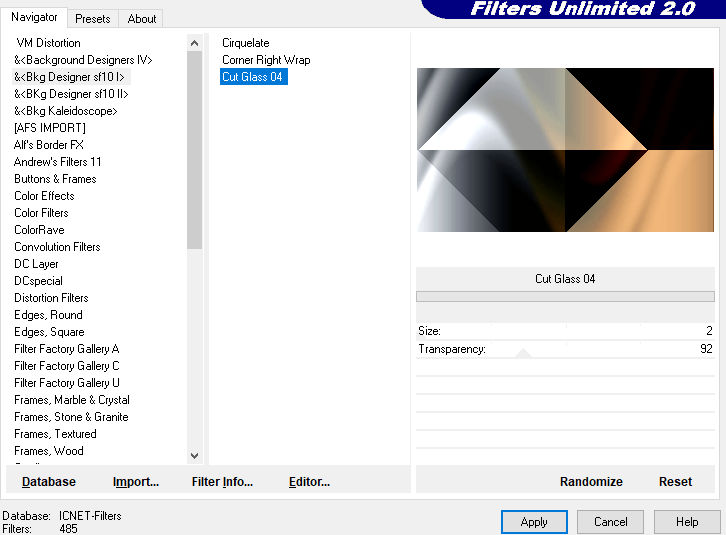
5. Effetti>Plugins>VanDerLee - Unplugged-X - 45° Rectangle.
Foreground (colore di primo piano) #e09640
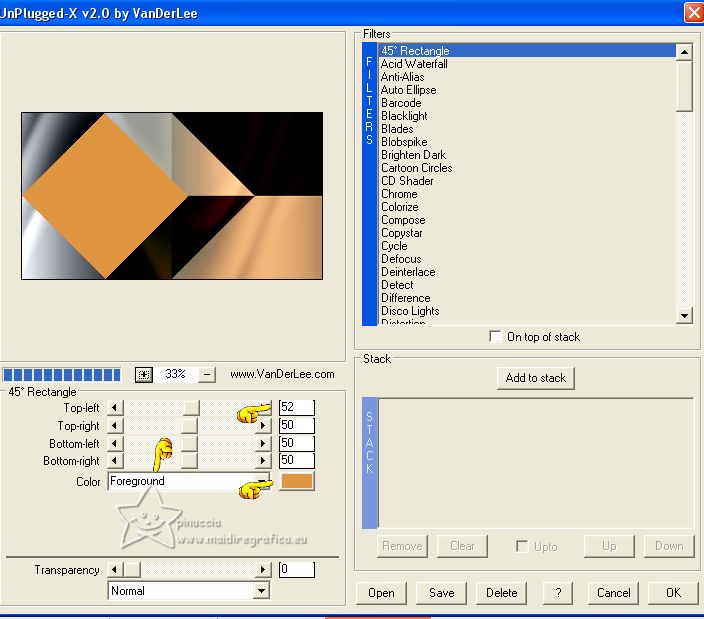
6. Effetti>Effetti di immagine>Motivo unico.

7. Livelli>Duplica.
Immagine>Ridimensiona, al 70%, tutti i livelli non selezionato.
8. Immagine>Rifletti.
Effetti>Effetti di immagine>Motivo unico.

9. Cambia la modalità di miscelatura di questo livello in Sovrapponi.
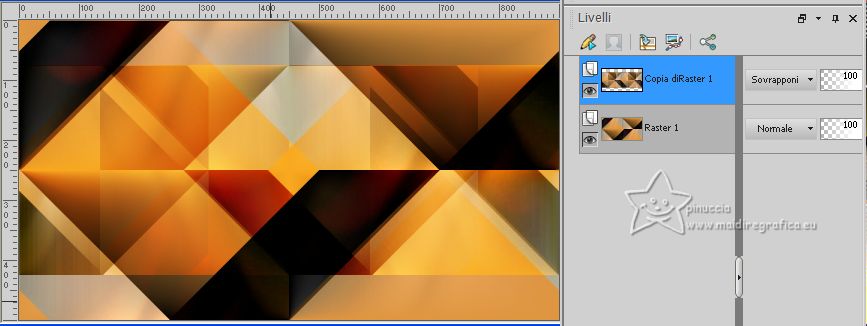
10. Effetti>Effetti 3D>Sfalsa ombra, colore #000000.
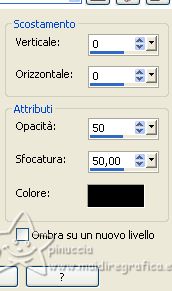
11. Livelli>Unisci>Unisci giù.
12. Selezione>Carica/Salva selezione>Carica selezione da disco.
Cerca e carica la selezione mia-selnoisette01
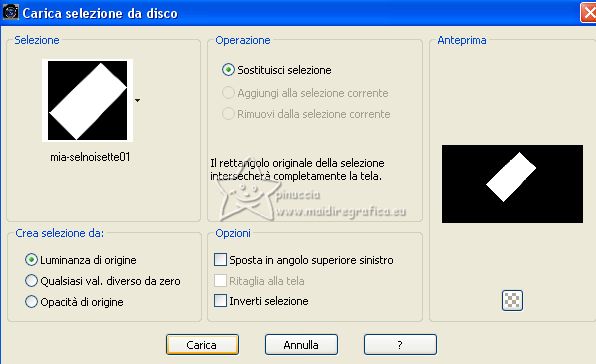
Selezione>Innalza selezione a livello.
Selezione>Deselezione.
13. Effetti>Effetti di immagine>Motivo unico, con i settaggi precedenti.

14. Effetti>Plugins>DSB Flux - Linear Transmission.
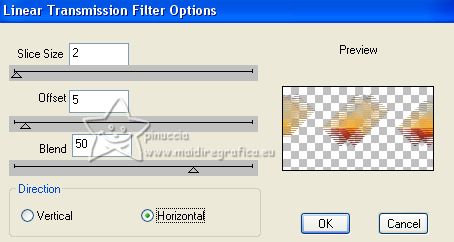
15. Effetti>Plugins>Filters Unlimited 2.0 - °V° Kiwi's Oelfilter - Setzboard.
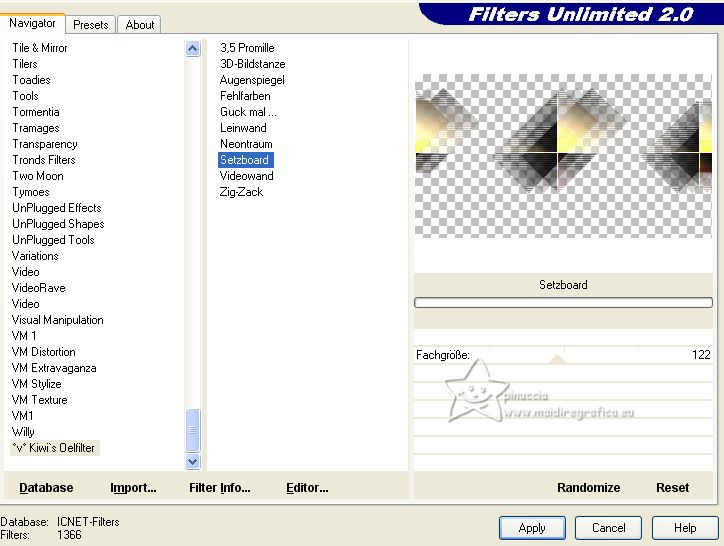
16. Apri il tube deco01-mia-noisette.png 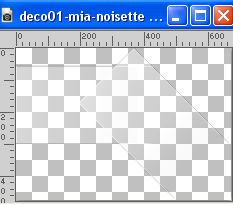
Modifica>Copia.
Torna al tuo lavoro e vai a Modifica>Incolla come nuovo livello, Raster 2.
17. Tasto K per attivare lo strumento Puntatore 
e imposta Posizione X: -9,00 e Posizione Y: 0,00
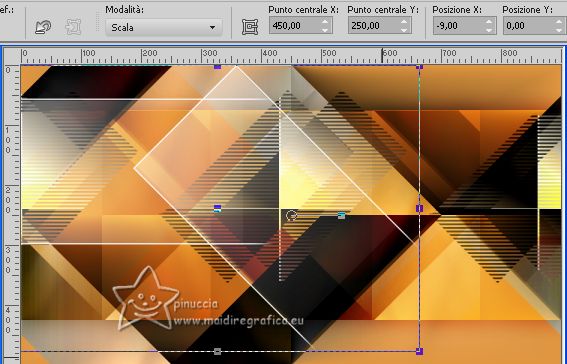
18. Livelli>Nuovo livello raster, Raster 3.
Riempi  il livello con il colore di sfondo #ffffff. il livello con il colore di sfondo #ffffff.
19. Livelli>Nuovo livello maschera>Da immagine
Apri il menu sotto la finestra di origine e vedrai la lista dei files aperti.
Seleziona la maschera 1250182324_nikita_masque.jpg

Livelli>Unisci>Unisci gruppo.
20. Immagine>Rifletti.
Immagine>Capovolgi.
Regola>Messa a fuoco>Metti a fuoco.
21. Tasto K per attivare lo strumento Puntatore 
e imposta Posizione X: -69,00 e Posizione Y: 1,00
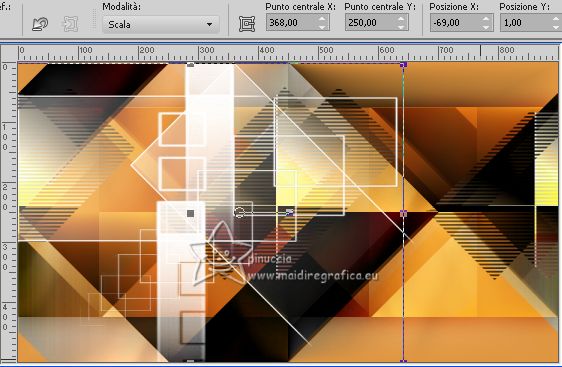
22. Apri il tube deco02-mia-noisette.png 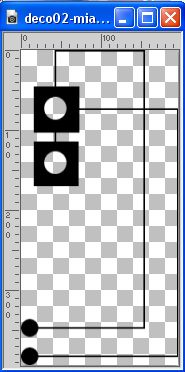
Modifica>Copia.
Torna al tuo lavoro e vai a Modifica>Incolla come nuovo livello, Raster 3.
Imposta Posizione x: 298,00 e Posizione Y: 1,00.
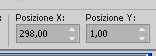
23. Modifica>Copia Speciale>Copia Unione.
24. Livelli>Nuovo livello raster, Raster 4.
Selezione>Carica/Salva selezione>Carica selezione da disco.
Cerca e carica la selezione mia-selnoisette02

Modifica>Incolla nella selezione.
25. Effetti>Plugins>Alien Skin Eye Candy 5 Impact - Glass.
Seleziona il preset e ok.
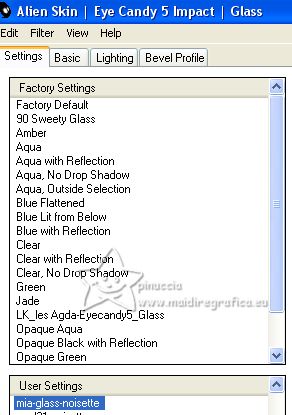
Selezione>Deseleziona.
26. Apri il testo Yoka-TEXT-To-be-Beautiful-060315.png 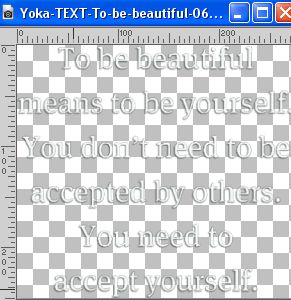
Modifica>Copia.
Torna al tuo lavoro e vai a Modifica>Incolla come nuovo livello, Raster 5.
Immagine>Ridimensiona, al 70%, tutti i livelli non selezionato.
Sposta  / / il testo in alto a sinistra, come nell'esempio. il testo in alto a sinistra, come nell'esempio.
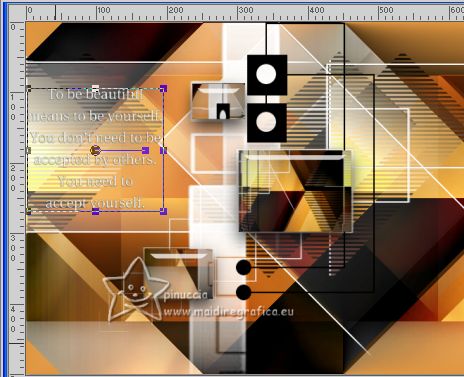
27. Nella paletta dei colori, mantieni i colori iniziali:
primo piano #e09640,
sfondo #ffffff.
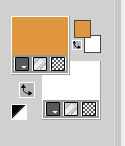
28. Attiva lo strumento Testo 
Font Candlescript demo, dimensione 100 pixels, pennellata 1, crea come vettore

Scrivi Mia
Nella paletta dei livelli, apri il menu del livello Vettore,
e nel menu a tendina seleziona Converti in livello raster, e sarà il livello Raster 6.
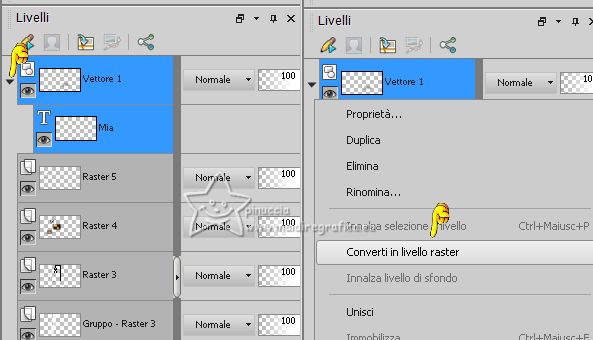
29. Immagine>Ruota per gradi, 45 gradi a sinistra.

30. Sposta  / / il testo come nell'esempio. il testo come nell'esempio.
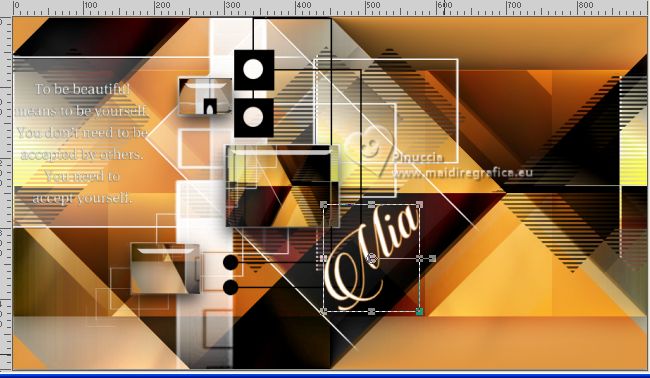
Regola>Messa a fuoco>Metti a fuoco.
31. Apri il tube deco03-mia-noisette.png 
Modifica>Copia.
Torna al tuo lavoro e vai a Modifica>Incolla come nuovo livello, Raster 7.
32. Tasto K per attivare lo strumento Puntatore 
e imposta Posizione X: 1,00 e Posizione Y: -1,00.
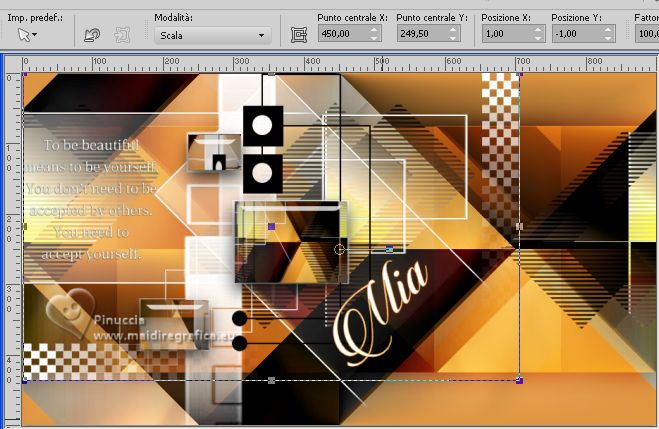
33. Livelli>Duplica.
Immagine>Rifletti.
Immagine>Capovolgi.
34. Apri il tube deco04-mia-noisette.png 
Modifica>Copia.
Torna al tuo lavoro e vai a Modifica>Incolla come nuovo livello, Raster 8.
Imposta Posizione X: 106,00 e Posizione Y: 12,00.
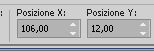
35. Apri il tube MULHERES_1541.pspimage 
Modifica>Copia.
Torna al tuo lavoro e vai a Modifica>Incolla come nuovo livello, Raster 9.
Immagine>Ridimensiona, al 70%, tutti i livelli non selezionato.
Sposta  / / il tube a destra. il tube a destra.

36. Effetti>Effetti 3D>Sfalsa ombra, colore #000000.

37. Immagine>Aggiungi bordatura, 2 pixels, simmetriche, colore bianco.

38. Modifica>Copia.
Immagine>Aggiungi bordatura, 30 pixels, simmetriche, colore di primo piano #e09640.
39. Attiva lo strumento Bacchetta magica 

Clicca nel bordo di 30 pixels per selezionarlo.
40. Modifica>Incolla nella selezione.
41. Regola>Sfocatura>Sfocatura da movimento.

Selezione>Deseleziona.
42. Immagine>Aggiungi bordatura, 2 pixels, simmetriche, colore #ffffff.
Immagine>Aggiungi bordatura, 1 pixel, simmetriche, colore #000000.
Immagine>Aggiungi bordatura, 10 pixels, simmetriche, colore #ffffff.
Immagine>Aggiungi bordatura, 1 pixel, simmetriche, colore #000000.
Immagine>Aggiungi bordatura, 40 pixels, simmetriche, colore #ffffff.
Immagine>Aggiungi bordatura, 1 pixel, simmetriche, colore #000000.
43. Apri il tube deco05-mia-noisette.png 
Modifica>Copia.
Torna al tuo lavoro e vai a Modifica>Incolla come nuovo livello.
44. Firma il tuo lavoro.
Immagine>Ridimensiona, se vuoi, e salva in formato jpg.
Per il tube di questo esempio grazie Beatriz

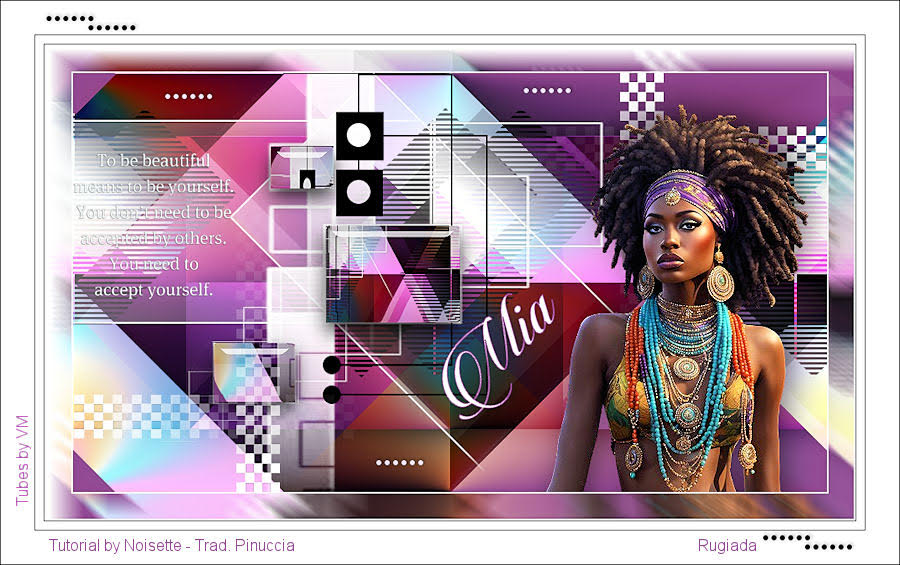
Rugiada

Puoi scrivermi per qualsiasi problema, o dubbio
se trovi un link che non funziona, o anche soltanto per un saluto.
16 Marzo 2023

|